Apple Pay kasutamiseks on teil vaja järgmist.
- Ühilduv seade,1 kus on iOS-i või iPadOS-i, watchOS-i, macOS-i või visionOS-i uusim versioon.
- Programmis osaleva kaardiväljastaja toetatud kaart.
- Apple’i ID, millega on teie Apple’i seadmes sisse logitud.
Lugege, kas teie riigis või piirkonnas toetatakse Apple Payd. Kui soovite kontrollida, kas teie kaart ühildub Apple Payga, võtke ühendust oma kaardiväljastajaga.
Deebet- või krediitkaardi lisamine iPhone’is
- Puudutage rakenduses Wallet nuppu Add (Lisa)
 .
.
- Uue kaardi lisamiseks puudutage valikut Debit or Credit Card (Deebet- või krediitkaart).
- Varem kasutatud kaardi lisamiseks puudutage valikut Previous Cards (Eelmised kaardid).
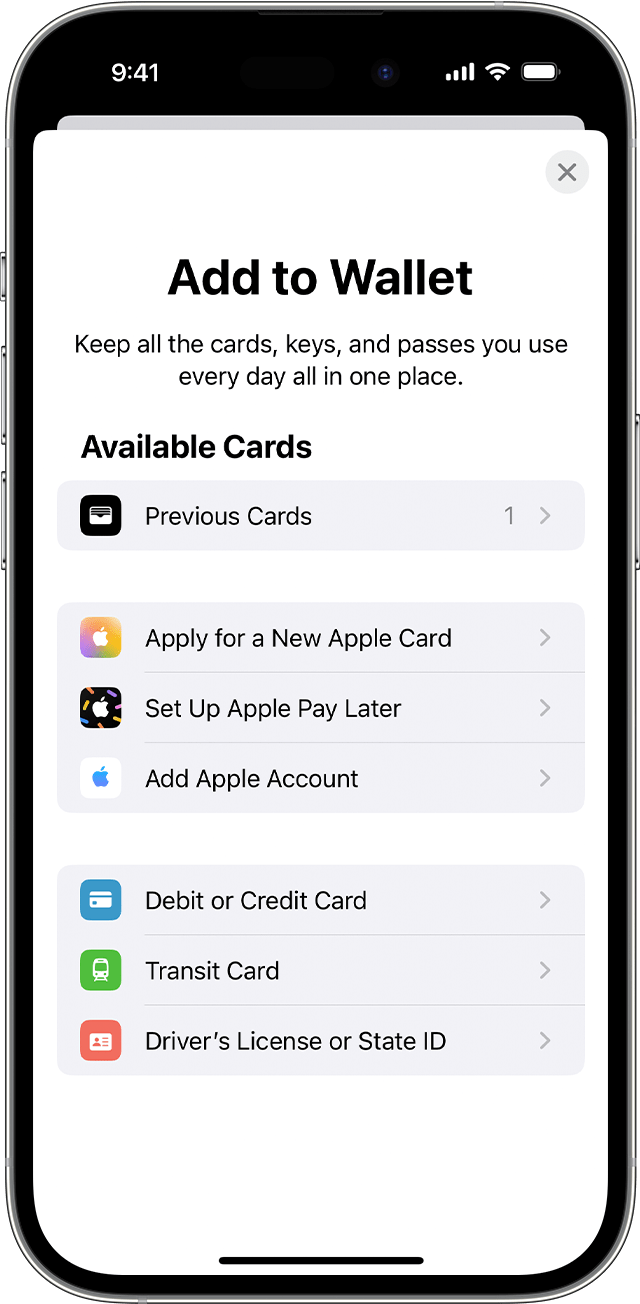
- Puudutage valikut Continue (Jätka).
- Uue kaardi lisamiseks järgige ekraanil kuvatavaid suuniseid.
- Kinnitage panga või kaardiväljastaja juures oma teave. Võimalik, et pank või kaardiväljastaja palub teil esitada lisateavet või laadida alla rakenduse enne, kui kiidab heaks teie kaardi kasutamise Apple Payga.
- Kui teil on seotud Apple Watch, on teil võimalus lisada kaart ka oma kella.
Sobilikud kaardiväljastajad võimaldavad teil ühendada ka oma konto, et vaadata rakenduses Wallet tehingu üksikasju ja kontoteavet. Saage teada, kuidas ühendada oma konto rakendusega Wallet.
Kaardi eemaldamiseks kuvalt Previous Cards (Eelmised kaardid) puudutage valikuid Edit (Muuda) > nupp Remove (Eemalda) ![]() > Delete (Kustuta). Seejärel puudutage valikut Delete Card (Kustuta kaart), et kinnitada ja eemaldada kaart kõigist oma seadmetest.
> Delete (Kustuta). Seejärel puudutage valikut Delete Card (Kustuta kaart), et kinnitada ja eemaldada kaart kõigist oma seadmetest.
Deebet- või krediitkaardi lisamine Apple Watchis
- Avage seotud iPhone’is rakendus Apple Watch.
- Puudutage vahekaardil My Watch (Minu Watch) valikut Wallet & Apple Pay.
- Puudutage valikut Add Card (Lisa kaart).
- Uue kaardi lisamiseks puudutage valikut Debit or Credit Card (Deebet- või krediitkaart).
- Varem kasutatud kaardi lisamiseks puudutage valikut Previous Card (Eelmine kaart).

- Puudutage valikut Continue (Jätka).
- Kaardi lisamiseks järgige ekraanil kuvatavaid suuniseid.
- Vajaduse korral kinnitage panga või kaardiväljastaja juures oma teave. Võimalik, et pank või kaardiväljastaja palub teil esitada lisateavet või laadida alla rakenduse enne, kui kiidab heaks teie kaardi kasutamise Apple Payga.
Apple Pay jaoks deebet- või krediitkaardi lisamine Macis, iPadis või Apple Vision Pros
- Avage oma seadmes seadete menüü Wallet & Apple Pay.
- Avage Touch ID-ga Macis System Settings (Süsteemiseaded) (või System Preferences (Süsteemieelistused)) > Wallet & Apple Pay.
- Avage iPadis või Vision Pros Settings (Seaded) > Wallet & Apple Pay.
- Valige Add Card (Lisa kaart).3,4
- Kaardi lisamiseks järgige ekraanil kuvatavaid suuniseid.
- Kinnitage panga või kaardiväljastaja juures oma teave. Nad võivad teilt teavet küsida.
Maci mudelites, millel puudub sisseehitatud Touch ID, saate ostu lõpetada, kui kasutate Apple Payd ühilduvas iPhone’is või Apple Watchis. Avage iPhone’is Settings (Seaded) > Wallet & Apple Pay ning lülitage sisse Allow Payments on Mac (Luba makseid Macis).
Kui Apple Walletisse ei saa deebet- või krediitkaarti lisada
1. Peate kõigis oma seadmetes kindlasti iCloudi sisse logima. iOS-i seadmes peate seadistama Face ID, Touch ID või pääsukoodi. Võimalik, et peate oma Apple Watchis seadistama parooli. Kui logite iCloudist välja või eemaldate oma pääsukoodi, kustutatakse sellest seadmest kõik teie krediit-, deebet-, ettemaksu- ja transpordikaardid ning õpilaspiletid.
2. Kui olete alla 13-aastane, pole Apple Pay saadaval ja rakendusse Wallet ei saa kaarti lisada. Vanus erineb riigiti või piirkonniti.
3. Mandri-Hiinas saate veebis kasutada Apple Payd koos Safariga vaid ühilduvate iPhone’i ja iPadi mudelitega, milles on iOS 11.2 või uuem versioon. Hollandis saate veebis kasutada Apple Payd vaid ühilduvate iPhone’i või iPadi mudelitega.
4. Itaalias ei saa iPadi ega Maci lisada Maestro kaarte. Austraalias ei saa iPadi ega Maci lisada eftposi kaarte. Hollandis saate lisada Maestro kaarte kõigisse ühilduvatesse seadmetesse, v.a Maci.